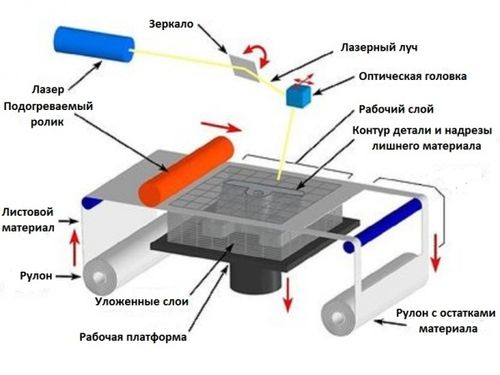Друзья, привет!
В конце сегодняшней части наш принтер уже будет печатать.
Напомню что мы с вами уже сделали:
1. Вводный. Приобретение всего необходимого.
2. Сборка принтера. Часть первая. Корпус и механика.
3. Сборка принтера. Часть вторая. Электроника.
3.1. Дополнительные фотографии.
3.2. Подключение электроники
4. Прошивка и настройка принтера – Marlin.
5. Прошивка и настройка принтера — Repetier-Firmware.
Сегодня нам потребуется мультиметр, компьютер, кабель USB, который шел в комплекте с Arduino Mega, карта памяти SD.
Предупреждаю сразу, прежде чем включать все это дело в розетку, проверьте 7 раз все ли подключено правильно, и при работе с мультиетром одно неловкое движение и Arduino на замену. Я уже убил 3 Arduino Mega, в том числе одну при настройке этого принтера, и что бы вам не ждать еще две недели этот пост, быстро нашел на авито новую ‘дуню’. Если в чем то сомневаетесь, перепроверьте или переспросите! Если что я предупредил.
Что стоит прежде всего проверить:
1. Положение драйверов.
2. Правильность подключения концевиков.
3. Полярность всех проводов.
4. Общая схема подключения всех электроники.
Проверили? 7 раз? Поехали дальше:
Включаем наш принтер в розетку, включаем выключатель (на разъеме для сетевого кабеля с предохранителе и не забываем установить предохранитель), должны включиться:
1. Вентилятор на блоке питания.
2. Обдув RAMPS.
3. Обдув радиатора печатной головы.
4. Подсветка экрана.
5. Подсветка принтера, можно включить выключить при помощи выключателя.
Работает?
Нет — идем в предыдущие главы.
Да — идем дальше.
Картинку взял у соседей:

C помощью мультиметра измеряем напряжение (Вольты постоянного тока — V). Кстати, вот как раз в этот момент дрогнула у меня рука, и я сначала перепаял стабилизатор, который чаще всего в этой ситуации горит, потом понял что сгорел не только стабилизатор, поехал за ‘дуней’. На драйверах А4988 можно справиться и без мультиметра, просто по звуку, но мы идем по правилам, выставляем на всех драйверах напряжение 0,68В, для А4988 можно до 1В.
Готово?
Едем дальше:
Качаем здесь — Arduino Software, последнее время с этой программой странное творится, у меня заработала версия 1.6.5, у коллег по цеху другие версии. Устанавливаем на свой компьютер.
Т.к. скорее всего у нас с вами ‘дуня’ вовсе не ‘дуня’ а китайский клон на чипе CH341, то качаем еще и драйвер, например здесь — устанавливаем на свой компьютер.
Качаем прошивку — Marlin — распаковываем архив с прошивкой в удобное место.
Качаем библиотеку – u8glib – архив не распаковываем.
Подключаем принтер к компьютеру через USB кабель, происходит установка драйверов и в итоге вы должны увидеть в диспетчере устройств своего компьютера вот такую картинку:

Запоминает номер COM — порта на котором установилась ваша плата Arduino.
Открываем файл …Marlin-RCMarlinMarlin.ino (в проводнике Windows может быть без расширения просто Marlin) с помощью Arduino Software:
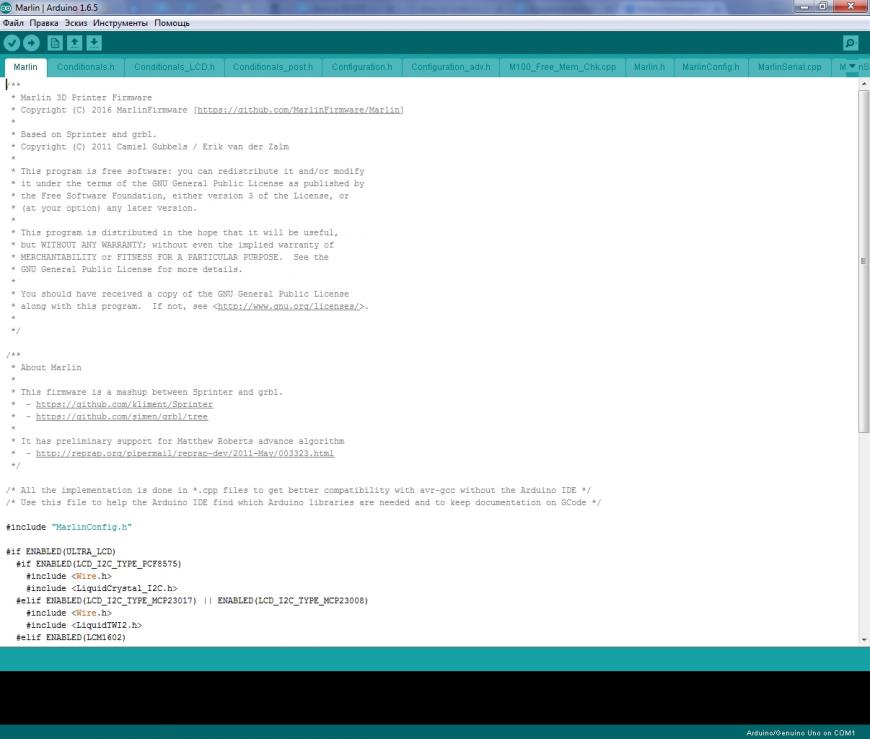
Далее идем: Инструменты — Плата:… — Выбираем свою плату Arduino/Genuino Mega or Mega 2560.
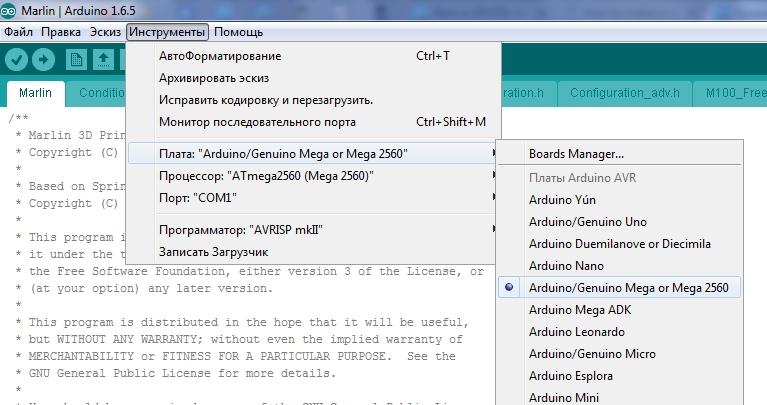
Далее: Инструменты — Процессор:… — ATmega2560(Mega 2560).

Далее: Инструменты — Порт:… — Выбираем тот самый COM порт который мы запомнили в диспетчере устройств своего компьютера.

Едем дальше — открываем вкладку Configuration.h:
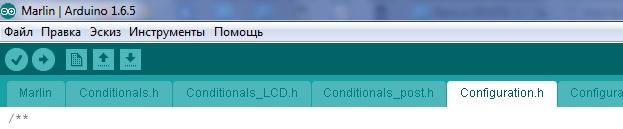
Все основные настройки будут произведены в этой вкладке.
Нам необходимо добавить библиотеку для работы с нашим экраном — u8glib, мы ее уже ранее скачали, дальше нам ее необходимо добавить в нашу прошивку.
Идем Эскиз — Include Library (Добавить библиотеку) — Add .ZIP Library…
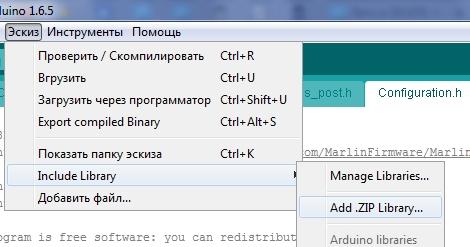
В открывшемся окне ищем свой архив с u8glib библиотекой выбираем его и нажимаем открыть.
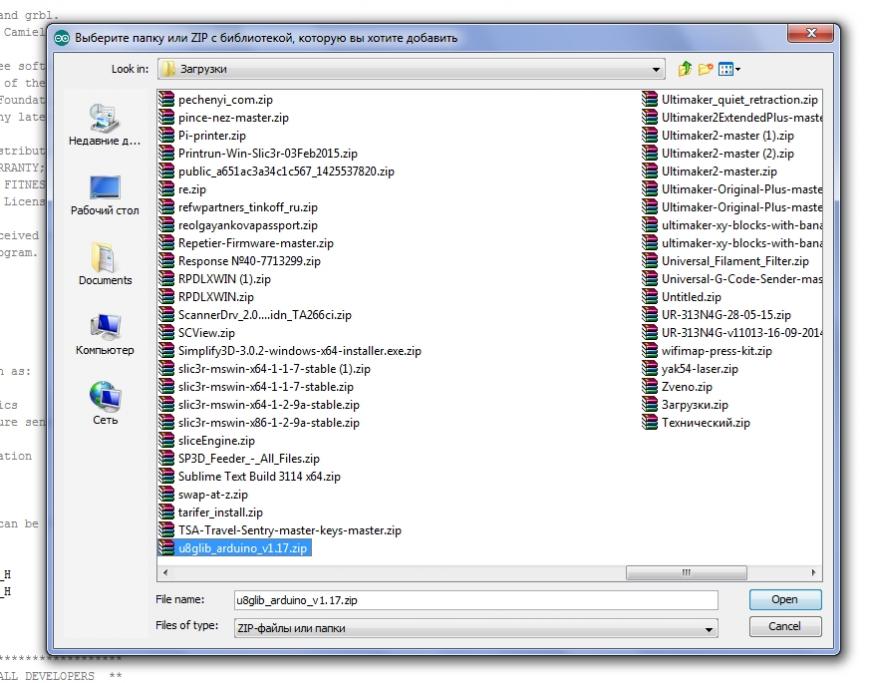
Далее Эскиз — Include Library (Добавить библиотеку) — в самом низу видим появилась u8glib, выбираем ее.
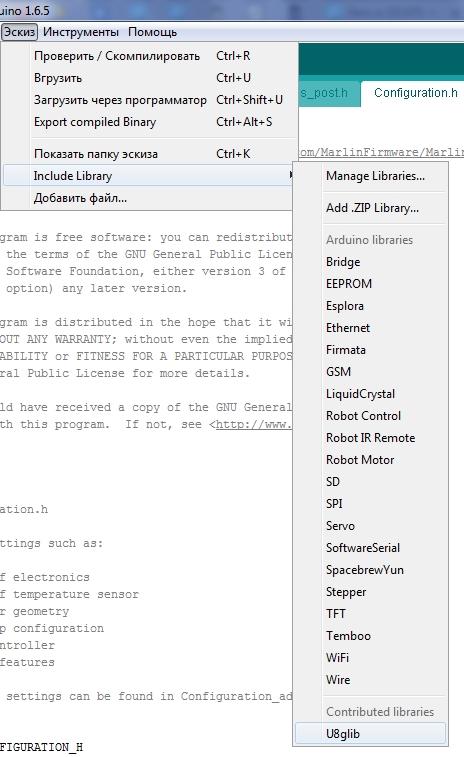
В нашем скетче появилась строчка:
#include
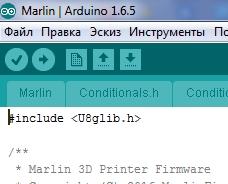
Приступаем к конфигурации прошивки:
1. Необходимо выбрать контроллер нашего принтера, для этого идем во вкладку boards.h
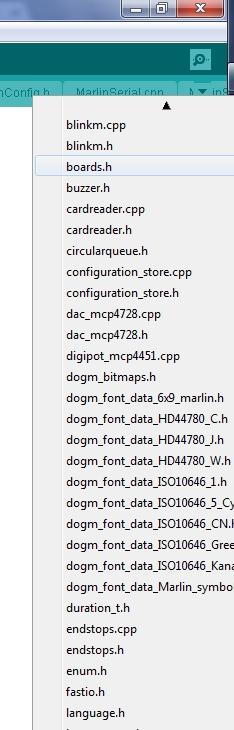
Видим там огромный список контроллеров с которыми уже умеет работать прошивка Marlin:
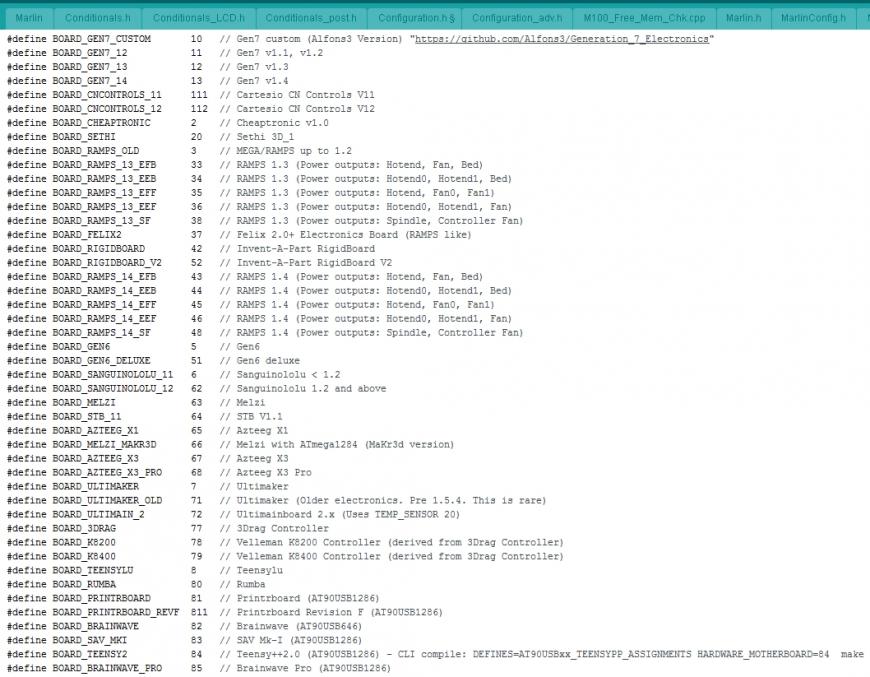
Напомню что мы используем Arduino Mega 2560 + RAMPS v 1.4 и у нас нагревательный стол, управляемый обдув детали и одна печатаная голова. Думаю все уже нашли нашу плату:
#define BOARD_RAMPS_14_EFB 43 // RAMPS 1.4 (Power outputs: Hotend, Fan, Bed)
Возвращаемся на вкладку Configuration.h
Ищем строчку где необходимо прописать контроллер (MOTHERBOARD) и прописываем туда нашу строчку:

2. Настройка датчика температуры стола.
Скорее всего у вас, так же как и у меня обычный китайский термистор 100К, в этой прошивке он обозначается цифрой 1:
// 1 is 100k thermistor — best choice for EPCOS 100k (4.7k pullup)
Приписываем его для хотэнда и для стола:
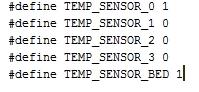
Значения максимальной и минимальной температуры можем оставить без изменения или настраиваем под свои нужды:
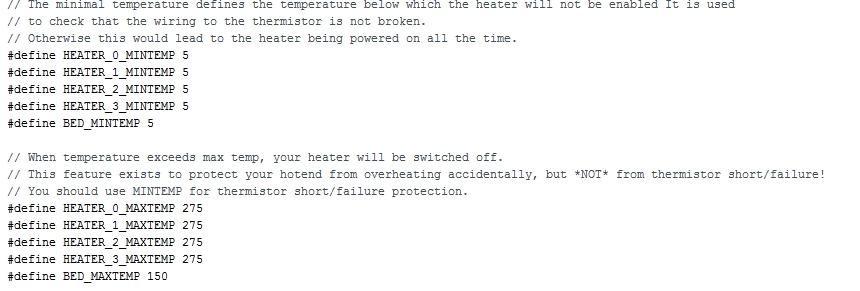
3. Настройки PID — рекомендую сделать после того как несколько часов уже отпечатаете на свое принтере.
Делается это следующим образом, в программе Pronterface необходимо подключиться к принтеру
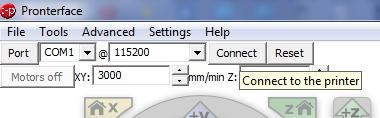
и дать команду
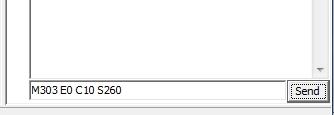
Где M303 — команда калибровки, E0 — хотэнд, C10 — количество циклов нагрева-охлаждения, S260 — типичная температура работы сопла.
Принтер 10 раз прогоняет нагрев хотэнда после этого выдает значения Kp, Ki, Kd. Прописываем эти значения в эти прошивку:
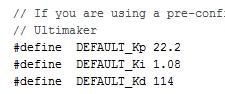
Тоже самое для стола, только команда:
M303 E-1 C10 S110
Где E-1 — стол, S110 — типичная температура нагрева стола.
Из за длительного нагрева стола возможно появление ошибки из за таймаута, просто перезапустите команду.
Полученные значения вносим в прошивку:
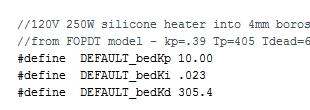
4. Настраиваем работу концевых выключателей:
Напомню что в нашем случае используются:
Максимум по Y
Максимум по Z
Минимум по X

Следовательно в соответствии с этим комментируем(//)/раскомментируем соответствующие строки:
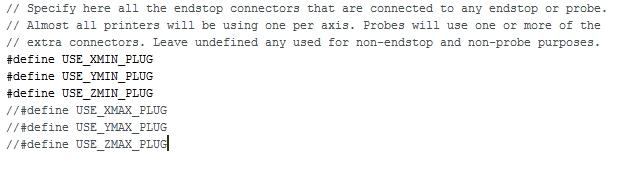
А так же меняем направление расположения ‘дома’ в соответствии с положением концевиков:
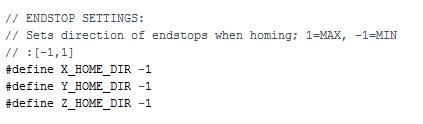
4. Настройки размера печатного поля.
В моем случае получилось ровно 200*200*190 мм:
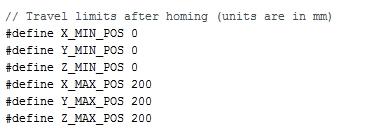
Ваши значения могут немного отличаться, буквально мм, но это устанавливается опытным путем позже.
5. Установка скорости перемещения домой:
Устанавливается опытным путем, пока оставляем по умолчанию.

6. Настройка шагов перемещения по осям.
Нам необходимо выяснить сколько наш принтер делает шагов на единицу расстояния (в нашем случае 1 мм) по каждой из осей.
В нашем случае используется двигатель, который делает 200 шагов на оборот, и мы дробим этот шаг на 16 микрошагов.
Далее по осям X и Y у нас ременная передача шаг каждого зуба 2 мм и шпуля имеет 20 зубов.
Таким образом, наш двигатель за один оборот делает 200*16 = 3 200 шагов и преодолевает за эти 3 200 шагов расстояние 20*2 = 40 мм.
Следовательно, для того что бы принтеру пройти 1 мм необходимо 3200/40 = 80 шагов (это значение одинаково для оси X и оси Y).
На оси Z установлен трапецеидальный винт, который имеет шаг разный, кто какой приобрел. Например, 8 мм на один полный оборот, т.е. наш принтер за один оборот винта по оси Z проходит 8 мм и делает для этого все те же 3 200, хотя для ускорения оси Z можно поставить дробление (джамперами) и 1/8, как это сделать написано в 3 части.
Итак по оси Z для того что бы пройти 1 мм необходимо принтеру сделать 3 200/8 = 400 шагов.
Подача экструдера. Для того что бы понять сколько наш экструдер подает пластика, нам необходимо вычислить длину окружности, из школьного курса геометрии помним, что длинна окружности равна 2*’число пи’* радиус окружности или ‘число пи’* диаметр окружности. Сейчас особая точность нам не нужна (более точно будем подгонять позже), диаметр примерно равен 5,8мм, следовательно за 3200 шагов или один оборот наш экструдер подает 3,1415*5,8 = 18,2207 мм прутка, и на подачу одного мм ему необходимо 3 200 / 18,2207 = 175,624 шага, округляем да целого шага 176.
Прописываем полученные значения в прошивку:

Здесь по порядку X, Y, Z, экструдер.
7. Настройка скоростей и ускорений:
эти параметры пока оставляем без изменений и будем их настраивать в более точной настройке:

8. Настройка экрана:
Раскомментируем (убираем двойной слеш //) со строк
#define ULTRA_LCD
#define DOGLCD
#define SDSUPPORT
#define ULTIPANEL
#define REPRAP_DISCOUNT_FULL_GRAPHIC_SMART_CONTROLLER
9. Можете назвать свой принтер в честь себя любимого, например ‘Plastmaska’
Для этого нужно расккоментировать строку:
//#define CUSTOM_MACHINE_NAME ‘Plastmaska’
Все основные настройки прошивки произведены, проверяем, нажав клавишу ‘Проверить’:

И загружаем нажав клавишу ‘Вгрузить’:
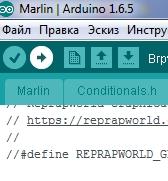
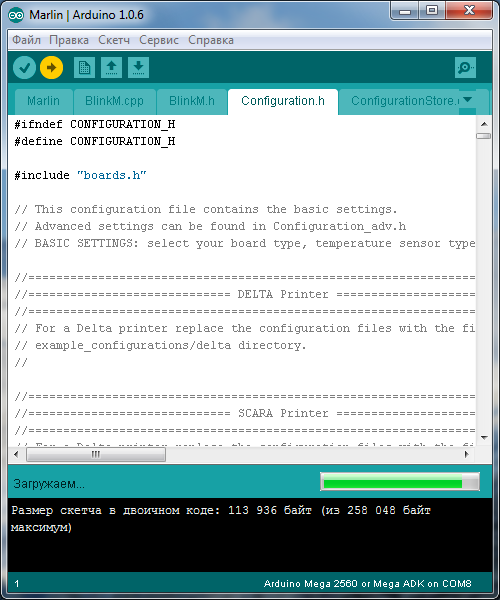
После этого наш принтер перезагрузится и покажет вам различные параметры.
Теперь нам необходимо произвести тонкую настройку принтера:
1. правильное направление движения по осям.
Должно быть:
ось X — влево 0 (или минус), вправо 200 (или плюс)
ось Y — к вам 0 (или минус), от вас 200 (или плюс)
ось Z — вверх 0 (или минус), вниз 190 (или плюс)
экструдер — подает пластик это плюс, откатывает пластик это минус
Если все соответствует двигаемся дальше, если нет, то изменяем параметры, меняем параметр true на false или false на true — параметр меняется только там где это необходимо (где движение по оси неправильное):
#define INVERT_X_DIR false
#define INVERT_Y_DIR true
#define INVERT_Z_DIR false
#define INVERT_E0_DIR false
компилируем и снова заливаем прошивку, проверяем, совпало двигаемся дальше.
2. Работа концевиков:
Ставим каретку и стол таким образом что бы концевики были не нажаты.
Через программу Pronterface подаем команду M119.
Видим примерно следующее:
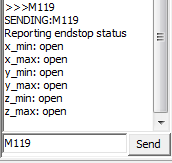
или так
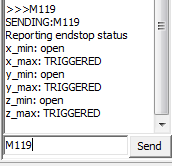
правильно должно быть:
x_min: TRIGGERED
x_max: open
y_min: open
y_max: TRIGGERED
z_min: open
z_max: TRIGGERED
или
x_min: TRIGGERED
y_max: TRIGGERED
z_max: TRIGGERED
После этого отправляем каретку и стол домой по очереди по каждой оси и проверяем правильно ли сработал концевик командой M119:
По каждой и сработавших осей он должен написать open, лучше это делать по отдельности, для проверки правильности подключения концевиков, в итоге вы должны получить следующую картину:
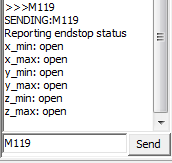
или
x_min: open
y_max: open
z_max: open
Это только для нормально закрытых контактов, если вы используете нормально открытые, то у вас должно быть все наоборот, концевик не сработал — open, концевик сработал — TRIGGERED.
Если здесь что то не так то скорее всего или ошиблись в предыдущей настройке концевиков или в их подключении. возвращаемся назад и проверяем.
3. Правильное перемещение домой.
Подаем команду принтеру отправиться домой, можно через меню принтера, можно через программы на компьютере.
Каретка должна отправиться влево и от вас, стол должен опуститься вниз.
Все правильно? двигаемся дальше. Нет? возвращаемся к прошивке
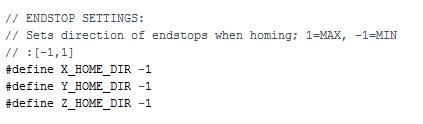
4. Подбираем размеры перемещения:
тут все опытным путем и линейкой подбираем параметры для всех осей и вносим их в прошивку:
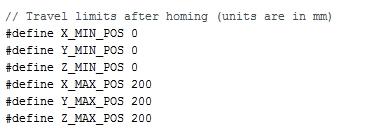
5. Проверка подачи прутка:
Берем линийку, отмеряем 10-20-30 см прутка, отмечаем и даем принтеру команду выдавить 10-20-30 см прутка, проверяем насколько точно он это сделал, исходя из значений корректируем прошивку.
6. Подбор скоростей и ускорений:
Лучше чем Сергей Тараненко об этом никто не расскажет:
Полученные параметры вносим в прошивку, заливаем в принтер, проверяем.
7. Установка зазора между столом и соплом.
Предварительно на стол необходимо нанести покрытие для хорошего прилипания к столу, я лично использую клей-карандаш (3M Skotch, UHU, Каляка-Маляка). Клей наношу на холодное чистое сухое стекло, после этого можно нагревать стол, на днях планирую попробовать ситалловое стекло, из проверенного лучше карандаша ничего не работает.
Разогреваем стол и сопло до рабочей температуры (110/250) отправляем стол в точку 0, дальше по трем точкам (там где у нас расположены регулировочные винты)
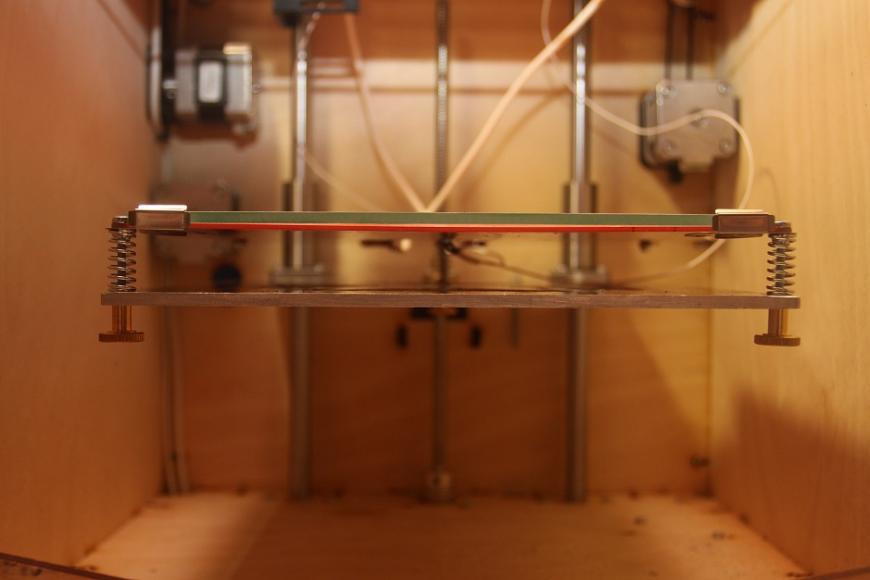
Подгоняем расстояние гайками так, что бы между соплом и столом лист бумаги был прижат соплом к столу, но при этом его можно было вытащить не порвав, необходимо добиться этого так что бы в любой точке принтера было такое расстояние, для этого достаточно по 3 точкам выровнять стол 2 раза.
Часть параметров можно изменить через EEPROM, делается это или в программе Repetier-Host
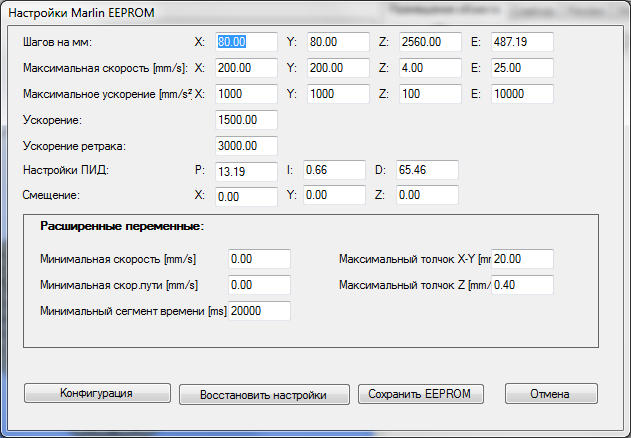
Или с помощью команд в том же Pronterface.
На этом пожалуй все, жду от вас вопросов, на основании которых хочу составить некий FAQ по принтеру.
Так же последняя глава ‘5. Прошивка и настройка принтера — Repetier-Firmware.’ откладывается на неопределенный срок, т. к. принтер на котором планировалось устанавливать это прошивку вдруг внезапно получил MKS Sbase, а это уже другая история.
Напоследок еще раз видео как печатает принтер:
и вот что получилось:
Еще одина всем известная модель, но более высоком качестве и более качественным материалом:
Ну а вот новые владельцы принтера радуются.
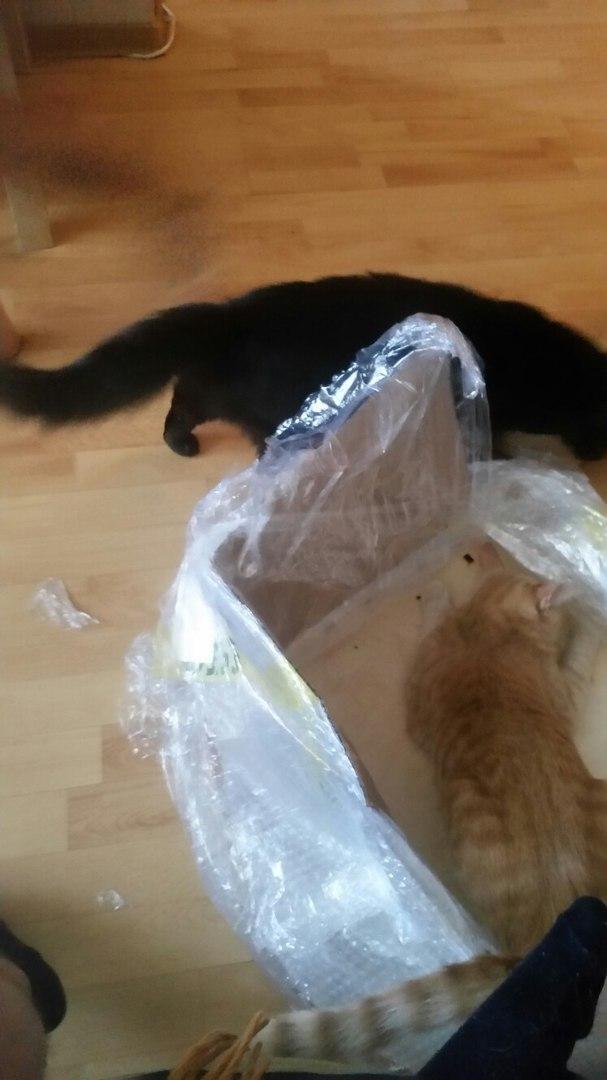
Осмотрели:

Нанесли адгезионное покрытие:

Ни и принялись за работу:

Что планирую дальше, первое это все же завершить проект с двуглавым принтером:
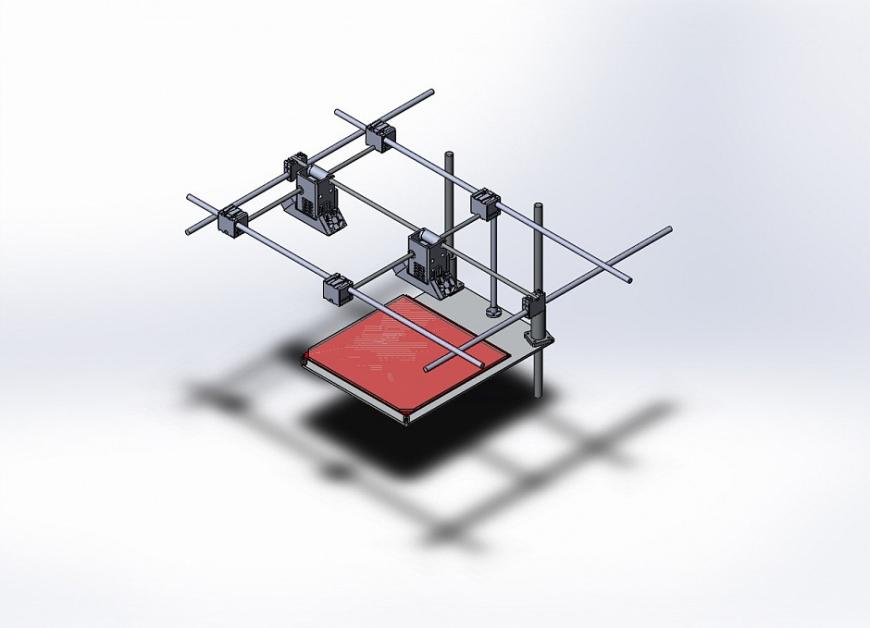
Но в ближайшее время хочу сделать фанерный Ultimaker Go уж больно понравилась идея носить с собой:

Возможно и Repetier-Firmware реализую именно там.
А так же думаю в сторону смешивания цветов при печати, для того что бы добиться такого, но не градиентным прутком, а именно смешиванием цветов при печати:

Насколько вам было интересно следить за этими проектами, просьба отписаться в комментариях.
Update
Часть 5. Обновления и дополнения. >> http://3dtoday.ru/blogs/plastmaska/small-update-ultimaker/Просьба поддержать данный проект в соц.сетях. Нужен репост статьи!
На всякий случай я в контакте.
Время на прочтение
3 мин
Количество просмотров 60K
Так случилось, что свободное время совпало с большим желанием что-то сделать своими руками с нуля. Некоторое знакомство с контроллерами Arduino, автоматизацией процессов и окончание ремонта в доме натолкнули на мысль о создании робота-пылесоса. Все могло закончиться покупкой какого-нибудь готового изделия, но хотелось сделать все самому и с самого начала. Более того, даже спроектировать и изготовить все детали для него захотелось самостоятельно.
3D принтеры, для большинства, являются хобби или игрушкой, и лишь для небольшого процента людей — инструментом в достижении конечной цели. В моем случае такой принтер станет инструментом реализации вполне конкретной задачи: сделать всю механику, крепеж и корпус конечного устройства. Ну а чтобы не было скучно — принтер было решено собрать почти с нуля, то есть из KIT-комплекта. Выбор пал на новый принтер компании «Мастер Кит» 3D MC3 Мастер v1.1. Заехав к производителю, я получил на руки синий чемоданчик и отправился домой, для выполнения первого шага на пути к цели.
Итак, для получения деталей нужно собрать 3d-принтер своими руками. На форумах многократно все задокументировано, но нет пошагового описания последовательности сборки, из-за чего процесс может растянуться на дни и недели. В готовом комплекте радует то, что имеется пошаговая инструкция с фотографиями и простым описанием этого процесса. Но начнем мы по-порядку. Весь принтер помещается в компактный, но весомый пластиковый чемоданчик. Он имеет пару защелок, но также скреплен стяжкой, чтобы предотвратить случайное раскрытие во время транспортировки. Мелочь, а приятно.
Вскрытие показало, что все аккуратно разложено в коробки и подписано.
Выкладываем на стол все, что есть и рассматриваем внимательно.
В комплект входят шестигранные ключи для комплектных винтов, но также понадобятся плоскогубцы и крестовая отвертка (для закручивания всего одного винта).
Еще во время получения комплекта я поинтересовался у инженеров, сколько времени у меня уйдет на сборку принтера? Ответом мне было «до 12 часов» — и это только сборка, а не начало печати. Но весь процесс моно разделить на два больших этапа:
1. Физическое соединение всех деталей и механики
2. Протяжка проводов и подключение электроники
Надо сказать, что даже с инструкцией и кажущейся простотой процесса, оба этапа отнимают примерно равное время, особенно, если учесть, что при подключении следует быть крайне внимательным и не перепутать полярность, иначе можно запросто сжечь контроллер.
Весь процесс от открывания чемодана, до подключения к компьютеру у меня занял порядка 5.5-6 часов времени, что является неплохим результатом, с учетом того, что я впервые собирал 3D принтер. Стоит отдать должное сопроводительной документации: фотографий много, пластиковые детали имеют нумерацию, а пакетики с комплектухой подписаны.
Итак, начинаем быструю сборку.
В результате более чем 5-часового труда удалось получить вот такой принтер.
Сразу стоит отметить, что в комплекте идет обычное стекло, но для улучшения прилипания пластика я нанес на него матовую самоклеящуюся пленку Lomond. Все провода поначалу висят в воздухе и до запуска их лучше убрать. В комплект поставки входят стяжки, которые помогут собрать все провода в аккуратные жгуты. Перед окончательным затягиванием стяжек стоит все движущиеся элементы перевести несколько раз в крайнее положение, чтобы убедиться в свободном ходе и отсутствии зацепов. Если некоторые валы или подшипники сразу не встают на свое место, то фаски можно сделать обычным канцелярским ножом, благо детали напечатаны из пластика.
Должно получиться примерно так (кот в комплект поставки не входит):
В чем же отличия этого принтера 3D MC3 Мастер v1.1 от MC3 Stealth.
- Полный отказ от подпружинивания стола и пружин в системе подачи прутка
- Датчик-концевик по оси Z теперь вынесен к экструдеру, так что юстировать принтер по этой оси стало проще
- Перед каждой печатью принтер делает юстировку по осям, при этом по оси Z он это делает в трех разных точках, тем самым выстраивая для себя четкую картину плоскости. Это решает проблему несоблюдения горизонтали стола при монтаже или установке самого принтера.
Какие плюсы и минусы из самостоятельной сборки 3D принтера я вынес из своего опыта?
Плюсы:
- Самостоятельная сборка — это существенно дешевле готового устройства
- Хорошая инструкция — залог качественной и быстрой сборки. В этом комплекте инструкция очень детальная
- Готовый комплект заметно экономит время на покупку комплектующих и подсчет требуемых деталей
- Нет необходимости брать паяльник в руки. Если есть навык пользования отверткой-этого хватит
- Если есть дети, то целый день пролетит быстро и увлекательно
Минусы:
- Комплект для сборки требует простейшего понимания действия механики
- Для сборки 3d принтера следует подготовить большой стол и освободить минимум 1 полный день
- Отладка работы электрики также займет время, в отличие от готового устройства
Неделю назад я рассказывал о возможностях 3D-печати и том, как именно FDM-технология облегчает нашу жизнь. Статья набрала пусть и немного, но вполне достаточно положительных откликов, чтобы продолжать данную тему, а значит цикл материалов можно считать открытым:)
Сразу хотел бы предупредить, что не хочу превращать статьи в дотошное руководство 3D-печатника. Этого добра на просторах рунета предостаточно. Моя же цель — лишь натолкнуть и подсказать варианты, способы и идеи, которые упростят жизнь человека, который заинтересуется этой отраслью.
Ну что, поехали. После вводного экскурса время действовать. Тема сегодняшней статьи — закупка комплектующих.
Перед тем, как отдать свои кровные
Первое предупреждение — будет непросто. Самостоятельная сборка 3D-принтера требует усидчивости и терпения. Я буду счастлив, если у вас все будет получаться с первого раза, но, по собственному опыту скажу, что без ложки дегтя в 3D-печати не бывает.
Перед покупкой комплектующих для самостоятельного построения принтера сразу же хочу отметить, что для нас самое важное — максимально ужатый бюджет.
И дело не совсем в экономии. Лично мне бы очень хотелось, чтобы вы испытали тот восторг, который наступает после печати первой детали на устройстве, которое создано вашими руками.
Собирать будем классическую модель Prusa i3. Во-первых, это максимально бюджетный вариант исполнения принтера. Во-вторых, он очень популярен и найти пластиковые детали для этой модели не проблема.
Наконец, апгрейдить эту модель одно удовольствие. Делать это можно бесконечно долго, но главное, видеть заметные улучшения после вложения очередной сотни-другой рублей.
Механика
Под «механикой» мы подразумеваем как статичные, так и движущиеся элементы принтера. От правильного выбора механики напрямую зависит качество моделей, которые он способен будет печатать.
Существует буквально сотни всевозможных модификаций и вариантов исполнения того самого принтера Prusa i3. Вариантов замены комплектующих или их аналогов тьма, поэтому всегда можно что-то изменить или исправить.
Корпус
На что влияет. Корпус обеспечивает жесткость всей конструкции. Учтите, что во время печати хотэнд будет постоянно перемешаться вверх, вниз, влево, вправо, вперед и назад. Иногда эти движения будут очень резкими и быстрыми, поэтому, чем надежнее будет корпус, тем лучших результатов вы достигните.
Варианты. Чертеж рамы есть в открытом доступе (тут или тут). Дальше остается обратиться в конторы, занимающиеся резкой фанеры, ДСП, акрила или металла.
Из стали 3-4 миллиметра выйдет подороже, потяжелее, но надежнее. Из фанеры 6 – 8 мм дешевле. Есть варианты и из акрила.
Финансовый совет. Готовые варианты рам на AliExpress и Ebay сразу отметайте. Там просят в три-четыре раза большую сумму. Полистайте доски объявлений по месту жительства. Средняя стоимость корпуса из фанеры варьируется в пределах 600 – 1000 рублей. Все, что дороже — от лукавого.
Цена вопроса: 800 рублей (здесь и далее – приблизительная стоимость).
Направляющие (валы)
На что влияет. Плавность хода сопла, ровность слоев.
Варианты. Направляющих для Prusa i3 нужно ровно шесть штук. По две на каждую ось (X, Y, Z). Размеры следующие:
- 2 x 370мм (ось X)
- 2 x 350мм (ось Y)
- 2 x 320мм (ось Z)
Общепринятый стандарт для валов 3D-принтера — 8 мм. И гнаться за 10 или 12 мм смысла нет. Вес головы хотэнда не такой значительный, что бы на расстоянии в 370 мм гнуть вал.
Хотя, если у вас есть лишние деньги, можно извратиться и купить 12 миллиметровые валы. Вот только подшипники и подгонка пластиковых деталей потом выйдет дороговато.
Финансовый совет. Перфекционистам на заметку: рельсовые направляющие, конечно же, отличная штука. Но их стоимость даже в Китае откровенно пугает. Оставьте эту модернизацию на будущее.
К слову, валы можно купить как на AliExpress (тут или тут), так и по месту с тех же досок объявлений. Самый доступный вариант — отправиться на блошиный рынок и найти на разборке принтеров и старой оргтехники (МФУ, сканеры) шесть нормальных валов.
Главное, вооружитесь штангенциркулем. Все валы должны быть строго одного диаметра. Цена за штуку получится в районе 60 – 70 рублей.
Цена вопроса: 420 рублей (вариант блошинного рынка).
Подшипники
На что влияет. Уровень шума, качество печати, ровность слоев и граней детали.
Варианты. И снова все упирается в бюджет. Можно заказать подшипник в блоке (модель SC8UU, например, тут). Можно просто линейный подшипник LM8UU. Можно остановиться на бронзовых или латунных втулках генератора автомобиля. Главное, подобрать нужный размер.
Наконец, можно заказать подшипники у 3D-печатника, у которого будете покупать детали для своего принтера (об этом ниже). Готовые подшипники всех размеров есть тут.
Запомните, для Prusa i3 вам нужны 12 линейных подшипников.
Финансовый совет. Не спешите заказывать подшпиники в Китае. Не факт, что выйдет дешевле. Варианты по 40 – 60 рублей за штуку можно найти и в «родных краях».
Цена вопроса: 600 рублей.
Пластиковые детали
Самое время обратиться к тем, у кого уже есть 3D-принтер. Поищите объявления «3D печать в вашем городе». Обсудите стоимость печати комплекта деталей для Prusa i3.
Как правило, оценивают за грамм печати, но есть и готовые комплекты. Тянуть это добро из Китая нет никакого смысла.
Цена вопроса: около 1000 рублей, но зависит от наглости печатника.
Ремни, шкивы, шпильки и прочая мелочь
Для самостоятельной сборки механики принтера остается совсем немного. По сути, это недорогие детали, рассказывать о которых слишком много не имеет смысла. Поэтому, приведу список.
- ремень GT2 – служит для перемещения хотэнда и столика вдоль осей X и Y. Выглядит вот так. 2 метра хватит с головой.
- шкивы GT 2 — внутренний диаметр 5 мм, количество зубьев (как правило) 20. Надеваются на шаговые двигатели (на два) для перемещения ремня GT2. Достаточно двух штук. Выглядят так.
- шпильки — модные трапецеидальные винты с гайкой не берем. Во-первых, дорого. Во-вторых, бессмысленно. Это не ЧПУ станок. Со скоростями выше попы прыгнуть не получится, поэтому не тратьте деньги. Обычная строительная метровая шпилька диаметром 5 мм для оси Z (разрежем на два) и такая же диаметром 8 мм для закрепления частей корпуса.
- подшипники — два для связки с ремнем GT2. Будут выполнять роль натяжителей. Желательно, чтобы внешний диаметр подшипника был равен внешнему диаметру шкива в области зубьев. Как вариант, но 50 штук вам не нужно, только два.
- гайки, болты, шайбы — в магазине крепежа хорошенько запаситесь болтами M3 размером от 10 до 60 миллиметров. Соответственно, гайки (нужны еще и 8-миллиметровые для шпилек корпуса) и шайбы. Приблизительный список список можно найти тут.
- муфты — будут удерживать шпильки 5 мм по оси Z. Нужно две штуки. Купить можно, например, тут. А можно попросить напечатать 3D-печатника, взяв модель отсюда.
Финансовый совет. Не стремитесь взять самое лучшее. Подходите с умом и проверяйте диаметры. Так, шпильки для Z оптимальны именно 5-миллиметровый. У 8-миллиметровых больший шаг резьбы, что отразиться на качестве печати (будут слишком характерная слоистость).
Гнаться за шкивами для ремня тоже нет смысла. Подойдет обычный подшипник. При покупке включайте фантазию. Вариант «тупо купить по списку» здесь не работает.
Цена вопроса: при большом желании можно легко вписаться в 700 – 800 рублей.
Электроника
Без электроники принтер не поедет и не поймет, чего вы от него хотите. К счастью, цена на комплектующие просела значительно и можно закупиться без удара по семейному бюджету.
Шаговые двигатели
Это самая дорогостоящая статья расходов при самостоятельно сборке 3D-принтера. Нужно 5 штук Nema 17. Как правило, беру на 1.7А по току. Их мощности будет предостаточно. Диаметр валов – 5 мм. Присмотреться можно тут.
Да, не забудьте уточнить наличие соединительных проводов, чтобы потом не плясать с паяльником.
Финансовый совет. И снова блошиный рынок и разборка МФУ, принтеров и плоттеров. Поинтересуйте о ценах на шаговые двигатели. Иногда пять движков Nema 17 можно прикупить за смешные 800 – 900 рублей.
Важно: выбирайте движки так, чтобы у них было одинаковое количество шагов на оборот (например, 200). Двигатели без маркировки брать несколько геморройно, поскольку потом замучаетесь подбирать правильные параметры при настройке ПО.
Плата управления
Эталон для Prusa i3: плата Arduino Mega + модуль расширения Ramps 1.4 (например, такой вариант). Это самый доступный и универсальный вариант для управления принтером.
Совет. Обязательно убедитесь, что в наличии есть джемперы (маленькие перемычки контактов). В идеале, их должно быть не менее 18 штук. Если не будет, замучаетесь потом искать их в своем городе, хотя и стоят они рубль за ведро.
Драйвера шаговых двигателей
Это миниатюрные платки, которые будут управлять шаговыми двигателями. Считаем сколько нужно:
- 2 драйвера A4988 для оси Z (вот такие)
- 1 драйвер A4988 для оси Y
- 1 драйвер A4988 для оси X
- 1 драйвер DRV8825 для экструдера (например, такие)
Можно взять лотом, можно по отдельности. Я специально написал один драйвер DRV8825, поскольку у него максимальное деление шага 1 к 32, что позволяет более точно выдавливать пластик во время печати очень мелких деталей.
Теоретически можно взять и все пять A4988 или комплект из пяти DRV8825. Тут уж решать вам, но один DRV8825 в сборке строго приветствуется.
Совет. Попадете на распродажу, не поленитесь взять парочку драйверов про запас. При первичной сборке есть риск, что один из драйверов обязательно спалите:)
Дисплей
На нем будем следить за состоянием печати и управлять принтером. Настоящая классика — четырехстрочный LCD2004 за 350 рублей.
Совет. Обязательно берите дисплей с шилдом и шлейфом (по ссылке выше как раз такой). Потратите минимум времени на подключение.
Хотэнд и механизм подачи пластика
Именно в этом блоке происходит магия 3D-печати. Тут греется пруток пластика и выдавливается сквозь миниатюрное сопло. Не буду ходить вокруг да около. Проверенный годами вариант — версия хотэнда V6 с кулером, терморезистором 100к, нагревательным элементом, радиатором, тефлоновой трубкой. Например, такой.
Механизм подачи пластика (будет крепиться на один из двигателей NEMA 17) лучше взять металлический. Во-первых, удобнее собирать, во-вторых, полностью исключен пропуск шагов во время печати.
Столик, пружины, стекло, концевики
Платформа, на которой будет расположена 3D-модель, должна иметь обязательный подогрев. Температуры тут доходят до 100 – 110 градусов по Цельсию в зависимости от типа пластика.
Самый доступный и проверенный временем вариант – MK2 размером 214 х 214 мм. Не забудьте приобрести пружины для столика (нужно 4 штуки). С ними намного легче выставлять уровень сопла.
Сверху столик накрывают обычным стеклом толщиной 3-4 мм. В идеале – зеркалом. Размеры 200 х 200 мм с небольшими скосами по краям для крепежа винтов. Цена вопроса у стекольщика – около 60 рублей, везти из Китая нет смысла.
Концевые выключатели — специальные механические кнопки, которые будут ограничивать размеры стола и «пояснять» электронике где конец рабочей области принтера. Как вариант, недорогие KW12-3. Нужно 3 штуки (по одному на каждую ось).
Блок питания
Один из ключевых элементов все электроники – блок питания. Готовый вариант, заточенный на 3D-принтеры, обойдется в 800 – 1200 рублей. Все зависит от мощности блока. Сразу скажу, что 15 А и 12 Вольт для 3D-принтера с двумя экструдерами и одним нагревательным столом будет достаточно.
Финансовый совет. Как вариант, можно задействовать компьютерный БП аналогичной мощности. Б/у вариант обойдется в 200 – 300 рублей, а работать будет также. Единственное, придется немного повозиться с развязкой проводов.
И сколько вышло?
Проведем приблизительные подсчеты. Рассчитываем самый бюджетный вариант. Учтите, что экономия требует затрат времени — придется побегать.
- Корпус — 800 рублей
- Валы — 420 рублей
- Линейные подшипники — 600 рублей
- Пластиковые детали — 400 рублей
- Мелочь (подшипники, шкивы, шпильки, ремни) — 700 рублей
- Двигатели (б/у разборка) — 900 рублей
- Электроника (столик, плата Arduino + Ramps, 5 драйверов, дисплей, концевики) — 2600 рублей
- Блок питания — 400 рублей
- Набор гаек, болтов, шайб — 150 рублей
- Хотэнд, механизм подачи пластика — 450 рублей
- Про запас — 580 руб
ИТОГО: 7420 руб + 580 руб (на всякий случай) = 8 000 рублей.
Что ж, я обещал, что мы соберем 3D-принтер за 10 000 рублей. И мы это сделали. Да, придется побегать, поискать и потратить время, но моя задача была доказать, что 3D-печать – не так дорого, как может показаться на первый взгляд.
Материал получился очень обширным, но я старался максимально сжать информацию и выделить лишь ключевые моменты, на которые стоит обратить внимание. Надеюсь, у меня получилось.
Если чего не сказал – не судите строго. Я готов поделиться опытом и посоветовать максимально эффективные варианты решения той или иной проблемы по 3D-печати. В данном случае, по закупке комплектующих.
Продолжение следует;)

🤓 Хочешь больше? Подпишись на наш Telegram.

iPhones.ru
Пришло время закупаться.
- гаджеты,
- От редакции,
- Это интересно
Владимир Кузин
@xakerbox
DIY-техноман. Уверен, что все можно сделать своими руками. Коллайдер не в счет.
IT-специалист Иван Зарубин поделился подробной инструкцией по сборке 3D-принтера у себя дома. Стоимость комплектующих не превысит 20 тысяч рублей, а по качеству такое устройство не уступит дорогим брендовым моделям.
Иван Зарубин
IT-специалист, DIY-стартапер.
Не буду расписывать всю пользу и все возможности 3D-печати, скажу просто, что это очень полезная вещь в быту. Приятно иногда осознавать, что ты сам можешь создавать различные предметы и чинить технику, в которой используются пластиковые механизмы, различные шестерни, крепежи…
Сразу хотелось бы внести ясность — почему не стоит покупать дешманский китайский принтер за 15 тысяч рублей.
Как правило, они идут с акриловыми или фанерными корпусами, печать деталей с таким принтером превратится в постоянную борьбу с жёсткостью корпуса, калибровками и прочими событиями, которые омрачат всю прелесть владения принтером.
Акриловые и деревянные рамы весьма гибкие и лёгкие, при печати на повышенных скоростях их серьёзно колбасит, за счёт чего качество конечных деталей оставляет желать лучшего.
Владельцы таких рам часто колхозят различные усилители/уплотнители и постоянно вносят изменения в конструкцию, убивая тем самым своё время и настроение заниматься именно печатью, а не доработкой принтера.
Стальная рама даст возможность насладиться именно созданием деталей, а не борьбой с принтером.
Следуя моему небольшому руководству, вы не закажете лишнего и не спалите свой первый комплект электроники, как это сделал я. Хотя это и не так страшно: стоимость деталей и запчастей к этому принтеру копеечная.
Руководство рассчитано в основном на новичков, гуру 3D-печати, скорее всего, не найдут здесь для себя ничего нового. А вот те, кто хотел бы приобщиться, после сборки такого комплекта будут чётко понимать, что к чему. При этом не требуется специальных навыков и инструментов, достаточно паяльника, набора отвёрток и шестигранников.
Стоимость комплектующих актуальна на январь 2017 года.
Заказываем детали
1. Основа для принтера — рама, чем она крепче и тяжелее, тем лучше. Тяжёлую и крепкую раму не будет колбасить при печати на повышенных скоростях, и качество деталей будет оставаться приемлемым.
Мой выбор пал на стальную раму от российского производителя.
Стоимость: 4 900 рублей за штуку.
Рама идёт со всем необходимым крепежом. Винтиков и гаечек ребята кладут с запасом.
2. Направляющие валы и шпильки M5. Резьбовые шпильки и направляющие валы не идут в комплекте с рамой, хотя на картинке они есть.
- Полированные валы идут комплектом из 6 штук.
Стоимость: 2 850 рублей за комплект.
Возможно, найдёте и подешевле. Если будете искать, то выбирайте обязательно полированные, иначе все косяки валов отразятся на деталях и общем качестве.
- Шпильки M5 необходимо приобрести парой.
Стоимость: 200 рублей за штуку.
Это, по сути, обычные шпильки, которые можно приобрести и в строительном магазине. Главное, чтобы они были как можно более ровными. Проверить несложно: нужно положить шпильку на стекло и прокатить её по стеклу, чем лучше катается, тем ровнее шпилька. Валы проверяются соответствующим способом.
В общем, больше нам от этого магазина ничего не надо, ибо там дикая наценка на то же самое, что можно приобрести у китайцев.
3. Комплект RAMPS 1.4 + Arduino Mega 2560 R3 + шаговые драйверы A4988.
Стоимость комплекта: 1 045 рублей.
RAMPS 1.4 — плата расширения для Arduino. Именно к ней подключается вся электроника, в неё вставляются драйверы двигателей. За всю силовую часть принтера отвечает она. В ней нет мозгов, гореть и ломаться в ней нечему, запасную можно не брать.
Arduino Mega 2560 R3 — мозг нашего принтера, на который мы будем заливать прошивку. Советую взять запасной: по неопытности его легко спалить, например вставив неправильно драйвер шагового двигателя или перепутав полярность при подключении концевика. Многие с этим сталкиваются, и я в том числе. Дабы вам не пришлось неделями ждать новую, берите сразу ещё хотя бы одну.
Шаговые драйверы A4988 отвечают за работу моторов, желательно приобрести ещё один комплект запасных. На них есть построечный резистор, не крутите его, возможно он уже выставлен на необходимый ток!
- Запасная Arduino MEGA R3.
Стоимость: 679 рублей за штуку.
- Запасные драйверы шагового двигателя A4988. Советую дополнительно взять ещё запасной комплект из 4 штук.
Стоимость: 48 рублей за штуку.
4. Регулятор напряжения понижающий.
Стоимость: 75 рублей за штуку.
Он необходим для защиты нашей Arduino. В ней есть свой понижающий регулятор с 12 В на 5 В, но он крайне капризен, сильно греется и быстро умирает.
5. Комплект шаговых моторов.
Стоимость комплекта: 2 490 рублей.
В комплекте 5 штук, нам необходимо только 4. Можно поискать комплект из четырех, но я взял весь комплект, пусть будет один запасной. Его можно будет пустить на апгрейд и сделать второй экструдер, чтобы печатать поддержки вторым экструдером или двухцветные детали.
6. Комплект ремней, подшипников и муфт.
Стоимость комплекта: 769 рублей.
В этом комплекте есть всё необходимое для данного принтера.
7. Механические ограничители — необходимо 3 штуки.
Стоимость: 23 рубля за штуку.
Возьмите на всякий случай 4 штуки, пусть один будет запасным. Стоимость копеечная, а без такой мелкой детали печатать не получится (вдруг придёт бракованная).
8. Дисплей со встроенным картридером.
Стоимость: 501 рубль за штуку.
В его задней части есть картридер, в который в дальнейшем вы будете вставлять карту памяти с моделями для печати. Можно взять один запасной: если вы неправильно подключите какой-то элемент, то, скорее всего, дисплей сдохнет самым первым.
Если планируете подключать принтер напрямую к компу и печатать с компа, то экран и вовсе необязателен, печать можно производить и без него. Но, как показала практика, с SD-карточки печатать удобнее: принтер никак не связан с компьютером, его можно ставить хоть в другую комнату, не опасаясь, что комп зависнет или вы его нечаянно вырубите на середине печати.
9. Блок питания (12 В).
Стоимость: 1 493 рубля за штуку.
Данный блок питания немного больше по габаритам, чем тот, который должен быть, но он без особого труда влезает, а мощности у него с запасом.
10. Горячий стол.
Стоимость: 448 рублей за штуку.
Необходим для печати ABS-пластиком. Для печати PLA и другими видами пластика, не дающими усадки при остывании, можно печатать не нагревая платформу, но стол обязателен, на него кладётся стекло.
11. Кнопка и клемма (220 В).
Стоимость: 99 рублей за штуку.
12. Экструдер.
Стоимость: 2 795 рублей за штуку.
Данный экструдер является директ-экструдером, то есть механизм подачи пластика находится непосредственно перед его нагревательным элементом. Советую брать именно такой, он позволит вам печатать всеми видами пластика без особых напрягов. В комплекте есть всё необходимое.
13. Кулер для обдува детали.
Стоимость: 124 рубля за штуку.
Собственно, необходим для обдува PLA и прочих медленно затвердевающих видов пластика.
14. Кулер для обдува драйверов.
Стоимость: 204 рубля за штуку.
Очень нужен. Больший кулер существенно уменьшит шум от принтера.
15. Запасные сопла.
Стоимость: 17 рублей за штуку.
При засорении проще поменять сопла, чем чистить. Обратите внимание на диаметр отверстия. Как вариант, можно набрать разных диаметров и выбрать для себя. Я предпочёл остановиться на 0,3 мм, качества получаемых деталей с таким соплом мне достаточно. Если качество не играет особой роли, берите сопло шире, например 0,4 мм. Печать будет в разы быстрее, но слои будут более заметны. Берите сразу несколько.
16. Сверло для очистки сопла.
Стоимость: 31 рубль за штуку.
Его очень легко обломить, будьте аккуратны. Сверло можно не брать: проще, как я написал выше, набрать запасных сопел и менять их. Стоят они копейки, а засоряются крайне редко — при использовании нормального пластика и при наличии фильтра, который вы и напечатаете первым делом.
17. Комплект пружин для стола.
Стоимость: 56 рублей за штуку.
В комплекте 5 штук, 4 используем для стола, одну пружинку используем для ограничителя оси X.
18. Комплект для регулировки стола. Необходимо 2 комплекта.
Стоимость комплекта: 36 рублей.
Эти комплекты нам нужны только ради длинных болтов, которыми мы в дальнейшем будем крепить экструдер.
19. Комплект проводов для подключения шаговых двигателей.
Стоимость комплекта: 128 рублей.
20. Кусок обычного стекла на стол.
Можно заказать боросиликатное стекло, которое выдерживает повышенные температуры. Я использую обычное оконное стекло: нагрев до 90 градусов оно выдерживает, а больше мне и не надо.
Это всё, что понадобится вам для сборки принтера.
Качество напечатанных деталей с таким комплектом будет практически таким же, как у принтеров дорогих брендов. Всё зависит от дальнейших настроек, выбора нужной температуры и прочих нюансов, с которыми вы познакомитесь в процессе печати. Плюсом такого принтера, по сравнению с дорогим брендовым, я считаю возможность быстро, дёшево и самостоятельно починить любую деталь, не потратив при этом нервов и денег.
Стоимость такого набора — не более 20 тысяч рублей.
Если покупать такой принтер целиком, его стоимость на сегодня составляет 43 900 рублей.
Заказав оснастку на AliExpress, мы сэкономим порядка 24 тысяч рублей при тех же комплектующих, а экструдер, который мы подобрали, в некотором плане даже лучше.
Сборка принтера
Ну а далее начинаем увлекательный процесс сборки, следуя официальной инструкции.
Инструкция →
Зеркало →
Процесс сборки достаточно увлекателен и чем-то напоминает сборку советского металлического конструктора.
Собираем всё по инструкции за исключением следующих пунктов
В пункте 1.1, в самом конце, где крепятся торцевые опоры, не ставим подшипники 625z — впрочем, мы их и не заказывали. Ходовые винты оставляем в «свободном плавании» в верхней позиции, это избавит нас от эффекта так называемого вобблинга.
В пункте 1.4 на картинке присутствует чёрная проставка. В комплекте с рамой её нет, вместо неё идут пластиковые втулки, используем их.
В пункте 1.6 держатель концевика оси Y крепим не к задней, а к передней стенке принтера. Если этого не сделать, детали печатаются зеркально. Как я ни пытался в прошивке это победить, мне не удалось.
Для этого надо перепаять клемму на заднюю часть платы:
В пункте 2.4 у нас другой экструдер, но крепится он точно так же. Для этого нужны длинные болты, их мы берём из комплекта для регулировки стола (18-я позиция в списке). В наборе с рамой нет таких длинных болтов, как и в местных магазинах.
В пункте 2.6 мы начинаем сборку нашего «бутерброда» из Arduino и RAMPS и сразу же сделаем очень важную доработку, про которую редко пишут в мануалах, но которая тем не менее очень важна для дальнейшей бесперебойной работы принтера.
Нам необходимо отвязать нашу Arduino от питания, которое приходит с платы RAMPS. Для этого выпаиваем или отрезаем диод с платы RAMPS.
Припаиваем регулятор напряжения ко входу питания, который заблаговременно выставляем на 5 В, попутно выпаивая стандартное гнездо питания. Приклеиваем регулятор кому куда удобнее, я приклеил на заднюю стенку самой Arduino.
Питание от блока питания к RAMPS я припаял отдельно к ножкам, чтобы оставить свободной клемму для подключения других устройств.
Далее укладываем все провода. Можно купить специальную оплётку, можно, как сделал я, использовать стяжки или изоленту.
Перед запуском проверяем, что нигде ничего не заедает, каретка двигается до ограничителя и обратно без препятствий. Поначалу всё будет двигаться туго, со временем подшипники притрутся и всё пойдёт плавно. Не забудьте смазать направляющие и шпильки. Я смазываю силиконовой смазкой.
Ещё раз смотрим, что нигде ничего не коротит, драйверы шаговых двигателей поставлены правильно согласно инструкции, иначе сгорит и экран, и Arduino. Ограничители тоже необходимо поставить соблюдая правильную полярность, иначе сгорит стабилизатор напряжения на Arduino.

1 / 0

2 / 0
Подготовка к эксплуатации
Если всё подключено верно, можно переходить к следующей инструкции по эксплуатации.
Инструкция →
Полезные материалы по некоторым параметрам нашей прошивки
- Мой настроенный и рабочий вариант прошивки под этот принтер и экструдер. Он слегка откалиброван под те детали, которые мы заказали.
Заливаем прошивку через IDE Arduino 1.0.6, выбираем на экране принтера Auto Home, убеждаемся в правильном подключении концевиков и правильной полярности шаговиков. Если двигается в противоположную сторону, просто поверните клемму у мотора на 180 градусов. Если после начала движения слышен противный писк, это писк драйверов шаговиков. Надо подкрутить на них подстроечный резистор согласно инструкции.
Советую начать печатать из PLA-пластика: он не капризен и хорошо прилипает к синему скотчу, который продаётся в строительных магазинах.
Я беру пластик фирмы Bestfilament. Брал фирмы REC, но мне не понравилось, как ложатся слои. Есть ещё море различных брендов и видов пластика: от резиновых до «деревянных», от прозрачных до металлизированных… Ещё одна фирма, которую я порекомендую, — Filamentarno. У них чумовые цвета и отличный собственный вид пластика с отличными свойствами.
Пластиком ABS и HIPS я печатаю на каптоновом скотче, намазанном обычным клеем-карандашом из магазина канцтоваров. Такой способ хорош тем, что нет запаха. Есть много других разных способов повышения адгезии детали к столу, об этом вы узнаете сами в процессе проб и ошибок. Всё достигается опытным путём, и каждый выбирает свой способ.
Почему именно этот принтер на базе Prusa i3?
- Принтер «всеяден». Печатать можно любыми доступными видами пластика и гибкими прутками. На сегодня рынок различных видов пластика достаточно развит, нет такой необходимости иметь закрытый бокс.
- Принтер прост в сборке, настройке и обслуживании. Ковыряться с ним может даже ребёнок.
- Достаточно надёжен.
- Распространён, соответственно в Сети море инфы о его настройке и модернизации.
- Пригоден для апгрейда. Можно заказать второй экструдер или экструдер с двумя печатными головками, заменить линейные подшипники на капролоновые или медные втулки, тем самым повысив качество печати.
- Доступен по деньгам.
Печатал крепление для экструдера E3D V6, печатал какое-то время этим экструдером с боуден-подачей. Но вернулся обратно на MK10.
Приобрёл вот такой апгрейд, в дальнейшем будем печатать двумя пластиками.
Утеплил стол для более быстрого разогрева: подложка с отражающим фольгированным слоем и клейкой основой. В два слоя.
Сделал подсветку из светодиодной ленты. В какой-то момент надоело включать свет для контроля печати. В дальнейшем планирую закрепить камеру и подключить к принтеру Raspberry Pi для удалённого наблюдения и отправки моделей в печать без передёргивания флешки.

1 / 0

2 / 0
Для уменьшения шума от принтера необходимо подкладывать под него резиновые проставки. Можно их напечатать, а пока я обошёлся вот такими силиконовыми упорами, когда-то купленными под стиральную машинку.

1 / 0
Чехол для телефона

2 / 0
Принтер помогает и в мастерской: направляющие для каретки под распиловочный стол

3 / 0
Крепления для LED-ламп

4 / 0
Корпус для системы удалённого включения конвектора из этого поста

5 / 0
Жена делает вот такие формы для печенья

6 / 0
Кот, который устал от всего этого
Если у вас есть дети, такой конструктор будет очень полезным и интересным. Приобщить детей к этому направлению будет несложно, им и самим будет в кайф печатать для себя различные игрушки, конструкторы и умных роботов.
Кстати, по стране сейчас активно открываются детские технопарки, в которых детей обучают новым технологиям, в том числе моделированию и трёхмерной печати. Иметь такой принтер дома будет очень полезно для увлечённого ребёнка.
Будь у меня такая штука в детстве, моему счастью не было бы предела, а если к этому добавить различные моторы, Arduino, датчики и модули, у меня бы, наверное, и вовсе поплыла крыша от возможностей, которые передо мной бы открылись. Мы вместо этого плавили пластмассу от старых игрушек и свинец из найденных на помойке аккумуляторов.
Всем, кто решит повторить, желаю удачной сборки и быстрого прибытия заказанных товаров. 
Спасибо за внимание, если есть вопросы, задавайте.
Весьма полезный русскоязычный ресурс, на котором вы найдёте любую информацию по этому направлению: 3dtoday.com.
Тысячи тысяч готовых моделей для печати чего угодно: thingiverse.com.
*Деятельность Meta Platforms Inc. и принадлежащих ей социальных сетей Facebook и Instagram запрещена на территории РФ.
ВСТУПЛЕНИЕ
При сборке первого 3D принтера одной из самых сложных задач является выбор управляющего контроллера. Плат контроллеров достаточное количество на рынке. Есть дорогие, есть не очень дорогие, качественные и не очень. Перебирать все, естественно возможности и желания нет! Значит очень важно выбрать оптимальный вариант – простой с максимальной поддержкой программным обеспечением.
КОНТРОЛЛЕР
Видов управляющих контроллеров, как и корпусов для RepRap, огромное количество. Выбрал на мой взгляд наиболее популярные и доступные на e-bay:
1) контроллер – Arduino MEGA 2560 R3 ATmega2560;
2) силовая плата – RAMPS 1.4;
3) драйверы шаговых двигателей – Pololu A4988;
4) интерфейсная плата – RepRapDiscount Full Graphic Smart Controller (адаптер в комплекте).
ЗАКАЗ
Приобретать платы в оригинале мне показалось слишком дорого. Сэкономить на пайке много по подсчетам также не получится. Соответственно заказ сделал на e-bay. При этом прекрасно осознавал, что платы могут оказаться весьма посредственного качества. Рискнул! Три недели ожидания, и платы у меня в руках.
ТЕСТИРОВАНИЕ
Первым делом, по привычке, платы подверглись тщательному визуальному осмотру. Первая попалась в руки Arduino MEGA 2560 R3 ATmega2560. Она оказалась весьма приемлемого качества.
За ней – RAMPS 1.4. И тут огромное разочарование – сильно окислившиеся (даже проржавевшие) контакты силового разъема.
При высоких токах оставлять такое безобразие мне показалось неправильным!!! Пришлось аккуратно выпаять разъем. На фото он синего цвета. И запаять найденный в закромах подобный (на фото зеленый). Совет для тех, кому попадется эта засада – перед тем как выпаивать корпус разъема лучше “раскусить” бокорезами. Контактный площадки платы, да и проводники, выполнены достаточно хорошо. Плата успешно пережила “ремонт”. Перед отмывкой еще раз просмотрел пайки. В результате обнаружил, что вокруг штыревых контактов большое количество шариков припоя. Замочил плату в спирте на 20 минут и хорошо промыл…
Затем попытался соединить силовую плату с контроллером. Вышло! Но с большим трудом. Во-первых ответные разъемы плохо совпадают :(. Во-вторых корпус разъема питания контроллера уперся в “ногу” разъема питания силовой платы (на фото справа) – пришлось скусить “ногу” бокорезами!
После установки силовой платы приступил к монтажу плат драйверов шаговых двигателей. Габаритные размеры этих плат оказались слишком большими и платы мешали друг другу!!! Пришлось поработать надфилем. Пока обтачивал контура, отвалились радиаторы :)… Либо мне так не везет, либо не понятно на что эти радиаторы установили! Пришлось приклеить их на место теплопроводящим клеем.
После “приятных мучений” с силовой платой в руках оказалась интерфейсная плата. А вот здесь обнаружился брак, который после включения питания мог привести к краху! Индикатор напаяли без установки стоек и посредством короткого разъема. В результате чего корпус ЖКИ панели замкнул контакты входящего разъема!!!
По хорошему, неплохо бы перепаять индикатор. Но из-за отсутствия времени на поиски высокого разъема PLS решил временно установить сложенный лист бумаги (на фото).
После того как подправил все косяки, подключился к USB порту – вспышки с хлопками не случилось! Значит пришло время заливать прошивку.
Остановился я на проекте Marlin. К моему восторгу исходники прекрасно закомментированы… Настройка индивидуальной прошивки осуществляется через включение/выключение нужных описаний в исходном коде. Настраиваем, компилируем, прошиваем, включаем.
Программа пошла. Но из-за отсутствия датчика температуры остановилась на ошибке (снизу дисплея). Нашел подходящий термодатчик, установил. Контроллер полностью заработал – “Mendel is ready”. Настало время подключить приводы и протестировать соединение с компьютером. Как подобрать шаговые приводы можно посмотреть здесь. В моем проекте использованы, показанные на фото ниже.
|
|
|
Убедившись в работоспособности электронных узлов платы концентрируемся на сборке корпуса принтера…
РАЗМЕЩЕНИЕ ЭЛЕКТРОНИКИ
Корпус собран! Начнем раскидывать электронику… Если с корпусом все было достаточно прозрачно, то с размещением электронных узлов пришлось основательно поразмыслить. Просмотрев большое количество инструкций по сборке подобных принтеров, мне бросилось в глаза отсутствие информации в них о том каким образом размещать электронику и, что не менее важно, как тянуть провода. Бросать на самотек и вешать провода без разбору мне не захотелось. Свободное “болтание” проводов может привести к самым непредсказуемым последствиям.
БЛОК ПИТАНИЯ И ПЛАТЫ УПРАВЛЕНИЯ
Блок питания, как и в основной массе подобных устройств, расположил на правой боковой стойке каркаса. Отверстия для крепления сделал по-месту, обмеряя расположение крепежных отверстий БП. Здесь хочу отметить, что мне попался достаточно удачный БП. Мощность 250Вт в относительно маленьком корпусе.
Сборку из плат разместил на левой боковой стойке. На всех платах крепежные отверстия настолько тесно расположены, что проводники находятся даже под головкой винта. По этой причине пришлось нарезать стойки и шайбы для крепления плат из силиконового шланга. Для ускорения процесса использовал обычный разводной ключ. Зажимал шланг в нем, вытягивал на необходимую длину и резал канцелярским ножом.
Для разметки пришлось разобрать сборку. Далее по плате ARDUINO разметил и просверлил крепежные отверстия. Затем установил плату ARDUINO на винты в центре платы (доступа в сборке к ним не будет).
|
|
|
После этого установил плату RAMPS и закрепил оставшиеся винты через силиконовые стойки и шайбы.
Для того, чтобы безопасно протянуть провода питания (12В) от БП, провод от мотора осей Y, Z и концевика оси Y к сборке плат, предварительно разместил на резьбовых шпильках обычные строительные кабельные каналы.
ДАТЧИКИ ПОЛОЖЕНИЯ НУЛЯ
Настало время устанавливать “нулевые” концевики. При выборе варианта крепления платы концевиков я остановился на детали. Конструкция мне показалась весьма удобной и проверять на моделях не стал. А на самом деле вышло, что подходит она исключительно для оси Z. Установил на ось Z. В качестве датчика концевика оси использовал полоску из нержавейки, приклеенную клеевым пистолетом как показано на фото.
|
|
|
Далее пришлось долго поломать голову над тем как установить концевики на оси Y и X. C осью Y оказалось проще – удалось приспособить держатель, который установил на ось Z. Закрепил его стяжками к резьбовой шпильке. В качестве датчика также поставил полосу из тонкой нержавейки. В таком варианте регулировать положение срабатывания концевика не представляется возможным (определяется длиной самого датчика).
А вот с установкой концевика X пришлось повозиться! Для начала сделал из текстолита переходник.
Затем сделал крепежные отверстия М3 в ДЕРЖАТЕЛЕ ПРИВОДА, установил концевик и отрегулировал его положение. Датчик снова сделал из полоски нержавейки, которую прикрутил снизу ДЕРЖАТЕЛЯ ЭКСТРУДЕРА (допустимо приклеить клеевым пистолетом).
|
|
|
НАГРЕВАТЕЛЬ СТОЛА
Перед установкой платы нагревателя (далее просто нагреватель) я долго прикидывал как пустить кабельный канал. Изучив конструкцию аналогичных принтеров понял, что “жгут” проводов от стола везде выполнен достаточно неудачно по причине касания деталей каркаса. В своем варианте этот момент я исключил (будет видно на фотографиях ниже).
Первым делом усадил термоусадку на оба конца подготовленного кабельного канала. На мой взгляд термоусадка придает жесткость кабельному каналу. Один конец закрепил на держателе стола с помощью стяжек как показано на фото.
После получения платы нагревателя я не стал детально ее осматривать. А вот перед монтажем решил осмотреть с пристрастием качество монтажа проводов. Итогом осмотра стало решение перепаять провода – провода были с явными разрывами жил и плохо залужены… В ситуации, когда предполагается движение стола и как следствие возможные изгибы у места пайки, необходимо качественное соединение!
|
|
|
Отпаял провода, отрезал поврежденные хвосты и, хорошо прогрев, залудил. Прогреть необходимо для того, чтобы провод залудился не только на зачищенном участке, но и под оплеткой. Подпаял провода на место и хорошо смыл остатки флюса спиртом.
Далее перешел к монтажу датчика температуры стола. На данном этапе важно аккуратно подпаять провода (в моем случае это МГТФ) и отформовать выводы, не повредив корпуса. Датчик устанавливается в отверстии в центре нагревателя и крепится полосками каптонового скотча. На этом этапе необходимо проконтроллировать, чтобы датчик не выступал за уровень платы нагревателя и выводы были надежно закреплены скотчем без замыканий.
|
|
|
Затем пропустил провода от датчика температуры в установленный кабельный канал и установил плату нагревателя на место. Провода нагревателя оказалось удобнее завести в кабельный канал сбоку как показано на фото.
Настало время собирать в “кучу” провода, идущие от экструдера. Этот узел не вызвал особых сложностей. Единственное, что я изначально не протянул провода для вентилятора! Но с моим экструдером понадобятся аж два вентилятора. Об этом я расскажу в статье “РАБОТА НАД ОШИБКАМИ”. Закрепить кабельный канал возможно очень удобно как показано на фотографиях. При креплении по предложенной схеме не потребуется сверлить дополнительных отверстий…
|
|
|
Кабельные каналы закрепил на левой стойке. На этом этапе потребуется повозиться с дрелью. Как все закреплено можно увидеть на фотографиях ниже.
На последней фотографии хорошо видно как расположен кабельный канал стола. Как я и говорил раньше, удалось разместить его таким образом, чтобы он не касался деталей принтера при движении стола. То же самое можно сказать и про оставшиеся кабельные каналы.
Все провода на месте – можно начинать их соединять с платой. Потребовалось немного терпения и внимания для того, чтобы все соединялось именно как указано на схеме выше! Единственный момент, который не совпадает со схемой – это использование оптических датчиков положения. Нужно учесть еще одну линию – питание датчика (на плате предусмотрен контакт на том же разъеме).
Все провода на месте – можно переходить к прошивке и калибровке принтера.
НАБОР ДЛЯ СБОРКИ
Полный набор электроники доступен в интернет-магазине по ссылке http://www.zdvstore.ru/prusa-electronic/.
В набор включена плата контроллера, содержащая прошивку в которой учтены все особенности, описанные в моих статьях. Установив этот набор электроники, Вы сразу запустите принтер…
КАЧЕСТВО ЗАПЧАСТЕЙ С ALIEXPRESS (ДОПОЛНЕНИЕ ОТ 01-04-2016)
После посещения моего интернет-магазина мне часто задают вопрос о “завышенной” стоимости электроники на его прилавке! Я готов ответить на этот вопрос.
При покупке электроники на первый свой принтер мне достались вполне себе неплохие экземпляры (за исключением силовой платы RAMPs :). Вторичная покупка небольшой партии комплектующих привела меня в ужас!!!
И вот уже больше года я пытался найти хорошего поставщика электроники в Китае. За адекватные деньги надлежащий товар мне так и не удалось отыскать.
Скажу честно, что только Arduino MEGA 2560 R3 ATmega2560 и нагреватель стола MK2B DUAL POWER приходят в надлежащем виде за редким исключением. С остальными платами ну просто БЕДА! Особенно это касается плат RAMPs v1.4 и драйверов шаговых двигателей DRV8825. В независимости от продавца поступают приблизительно такие изделия:
Самый распространенный косяк – это неотмытая плата с огромным количеством припоя, размазанного по паяльной маске ;(. Следующая беда в том, что в последнее время стали ставить на платы разъемы с контактами стального цвета. Эти контакты не “хотят” даже лудиться! Не говорю о нормальной пайке контактов. Особенно это относится к драйверам шаговых двигателей. Дальше идут всяческие “приколы”, начиная с перевернутых разъемов (на фото выше :), заканчивая неправильно запаянными потенциометрами на платах индикатора.
Одним словом, мне приходится достаточно долго вычищать припой, пропаивать разъемы, исправлять косяки и отмывать платы!
Надеюсь, что на вопрос я дал исчерпывающий ответ :)!?
КАК УМИРАЕТ RAMPs С ALIEXPRESS (ДОПОЛНЕНИЕ ОТ 27-04-2016)
В начале статьи описано как я перепаивал бракованные силовые разъемы на плате RAMPs. Напомню, это были разъемы для подключения нагревательных элементов хотэндов и стола. Входной разъем питания мне показался вполне себе приличным :).
Прошло чуть больше года… И… В самый “подходящий” момент, во время печати срочного заказа, срабатывает температурная защита прошивки! Принтер останавливается на середине детали…
Детальный осмотр показал прогоревший разъем входного питания.
Несмотря на то, что на плате стоит 9-ти амперный предохранитель (должен быть 11-ти амперный), выгорел контакт разъема. Пришлось убить время на перепайку. На место выгоревшего разъема установил подобный от DEGSON и снова в “бой”.
ВАША ПОДДЕРЖКА ПОМОЖЕТ АКТИВНЕЙ РАБОТАТЬ НАД БЛОГОМ, ПУБЛИКОВАТЬ БОЛЬШЕ СТАТЕЙ, КОТОРЫЕ, В СВОЮ ОЧЕРЕДЬ, ПОМОГУТ ВАМ РЕАЛИЗОВЫВАТЬ ИНТЕРЕСНЫЕ ПРОЕКТЫ.
СПАСИБО ЗА УЧАСТИЕ В ЖИЗНИ БЛОГА!
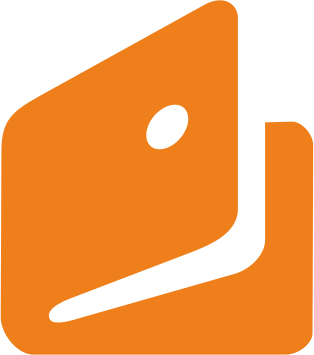 |
 |
 |
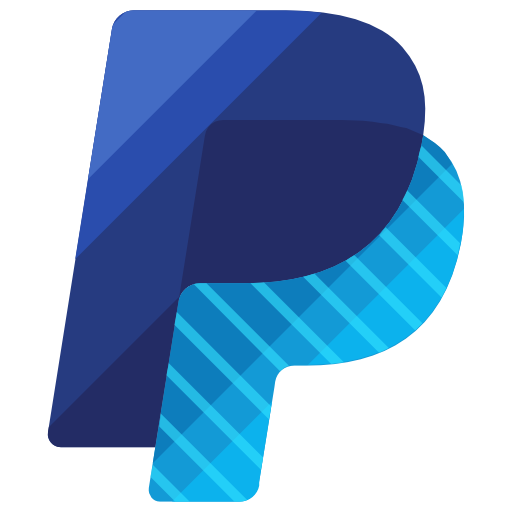 |
| ЯНДЕКС | WEBMONEY | QIWI | PAYPAL |
Сравнение моделей 3d принтеров Arduino
3D принтер нашел применение во многих областях. Его используют как в промышленности, так и в домашних условиях. Но приобрести готовое оборудование иногда не по карману, поэтому тем, кто желают его получить, остается решиться на самостоятельное изготовление 3D принтера.
В связи с этим возникла необходимость в наборах для 3d принтера Arduino. Их популярность обуславливается низкими ценами на электронику и приемлемым уровнем производительности собранного процессора. Arduino — это марка аппаратно-программных инструментов для изготовления автоматических систем роботизированной техники. Продукция этого бренда предназначена для непрофессионалов.
3D printer
Стандартный набор состоит из IDE (программной оболочки) и аппаратной части. Последняя представляет собой комплекс смонтированных печатных плат, причем реализовывать их может как сторонний, так и официальный производитель. Отмечают открытость архитектуры системы, что предопределяет постоянное дополнение и беспроблемное копирование разработанной продукции.
Составляющие части
Платы Arduino сконструированы из:
- микроконтроллера – он представляет собой микросхему, предназначенную для микропроцессора и периферийных устройств;
- электрических выводов – они распределены по плате и классифицируются на аналоговые (характеризуются наличием диапазона между 1 и 0) и цифровые (имеют только два значения 1 и 0).
Подобное устройство делает платы универсальным ядром системы, в которую они включены. IDE – это язык программирования, разработанный специально для Arduino.
Как собрать 3D принтер Arduino своими руками
Изготовить 3d принтер своими руками вполне реально, для этого необходимо следовать инструкции, прилагаемой к набору Arduino. Также можно руководствоваться рекомендациями профессионалов и методическими пособиями.
Конструкция платы Arduino
Принтер для 3D печати состоит из таких частей:
- корпус;
- контроллеры;
- направляющие;
- блок питания;
- шаговые двигатели;
- экструдер.
Первым шагом является постройка осей координат. Для этого понадобятся приводы, например, от CD/DVD, которые находились на компьютере. Также надо приобрести Floppy-дисковод, проверка его работоспособности при этом обязательна. Ее показателем является пошаговый режим работы, осуществляющийся без постоянного тока. Далее нужно подобрать шаговые двигатели. Процесс перемещения расходного материала требует определенной мощности.
Arduino 3D printer
Следующий этап заключаются в выборе электроники. Вам понадобится непосредственно плата Arduino, кабель, драйвера (5 штук), радиаторы, блок питания (подойдет от компьютера), вентилятор, концевики (оптические или магнитные), стол для подогрева, термистор, транзистор, провода, штекера, устройство нагрева для хотенда, сопла и боуден. Их реально купить в наборе, это сэкономит время и усилия, не повредив качеству. Схему сборки деталей найдете в интернете.
На последнем этапе скачиваем Arduino IDE, устанавливаем прошивку (чаще используют Marlin) и подключаемся к ЧПУ-контроллеру. Проверив подобным образом сборку электроники, нужно определиться с ПО, которое будет отвечать за управление 3D принтером. Пример на фото.
К его функциям относят приемлемость выбранных параметров печати: заполнение, высоту секции и скорость послойного нанесения расходного материала. Остается только оценить состояние электропроводки, собрать последние элементы (раму, корпус, крепления) в соответствии с инструкцией и подключить собранный своими руками принтер к ПК.
Калибровка 3D принтера осуществляется с учетом диаметра шкива, количества шагов на оборот мотора и микро-шагов в системе электроники. Результатом операции становится окончательная настройка прошивки.
Плата Arduino UNO
Плата Arduino UNO работает в комплекте с микроконтроллером ATmega328, характеризующимся наличием:
- 14 цифровых и 6 аналоговых порта;
- USB порта;
- функции сброса;
- разъемов внутрисхемного программирования и питания.
Плата расширения обеспечивает питание вышеуказанных компонентов, например, с помощью USB. Расположение микроконтроллера облегчает его замену и проведение ремонта.
Arduino UNO имеет несколько отличий от других модификаций плат расширения этой компании:
- Во-первых, для его присоединения к ПК не нужен мост USB-UART FTDI.
- Во-вторых, электроэнергию она получает через USB порт и с посредством приспособлений извне. Для этого предопределено несколько выводов (Vin, IOREF, 5 V, GND).
- В-третьих, микроконтроллер платы Arduino UNO обладает тремя типами памяти: FLASH, EEPROM и SRAM.
- В-четвертых, присутствует последовательность в SPI. Это касается с 10 по 13 выход (вход).
- В-пятых, имеется функция сброса в автоматическом режиме.
- В-шестых, существует защита от последствий нагрева проводов.
Arduino UNO
ЗD принтер Arduino Uno считается самым востребованным в своей ценовой категории.
Arduino Mega 2560 для 3D принтера
Она разработана на основе Arduino Mega. Arduino Mega 2560 потребовала усовершенствованного ATmega2560. Устройство имеет:
- 54 цифровых и 16 аналоговых входа;
- UART, USB;
- резонатор;
- ISCP;
- функцию сброса.
Плата Mega 2560
Подключения Arduino Mega 2560 проводится путем присоединения к ПК или к внешнему источнику тока. Главные отличия нововведения:
- Отсутствие необходимости в USB-to-serial.
- Наличие резистора.
- Добавление пинов SCL и SDA на Arduino Mega 2560.
- Усиление рабочей последовательности RESET.
3d принтер Arduino Mega 2560 является популярным среди имеющихся аналогов. Это обуславливается производительностью его работы.
Плата Arduino CNC Shield v3.02
Плата расширения CNC Shield v3.02 создана для Arduino UNO 3D принтеров и подобного им оборудования. Данная база входов/выходов обеспечивает работу устройств в автоматическом режиме или посредством подключения к USB-порту.
Плата Arduino CNC Shield v3.02
Arduino CNC Shield v3.02 имеет 4 оси, интерфейс двух разновидностей (UART, I2C). Требуемое напряжение для силовой и логической частей соответственно равно 36 В и 5 В. Тип прошивки этой платы называется Arduino GRBL. База характеризуется четырьмя слотами (по числу осей) и перемычками для их дублирования. Драйверы Arduino CNC Shield v3.02 подключаются разными путями.
Плата Arduino Due
Arduino Due представляет собой плату, созданную на базе процессора Atmel SAM3X8E ARM Cortex-M3. На устройстве присутствуют:
- 54 цифровых и 12 аналоговых пинов;
- UART;
- ЦАП;
- TWI;
- ГТЧ;
- JTAG, SPI;
- функции стирания и сброса.
Arduino Due — плата
Сборка 3D принтера своими руками должна проводиться только после точного планирования действий. Процесс облегчит приобретение укомплектованного набора у официального производителя.